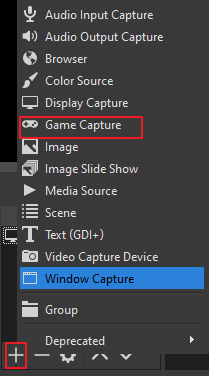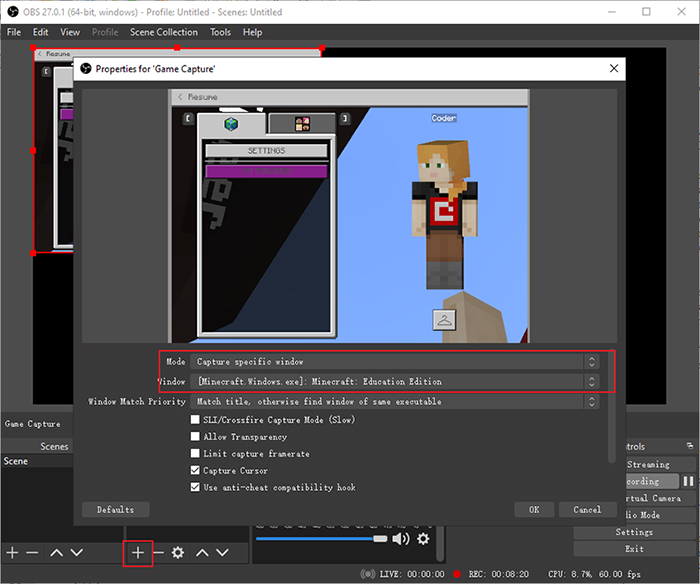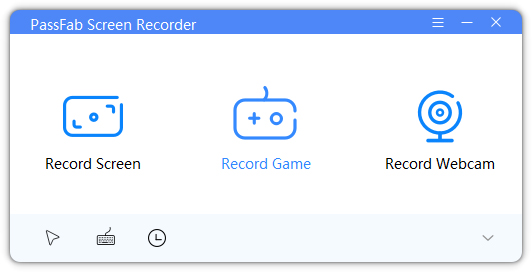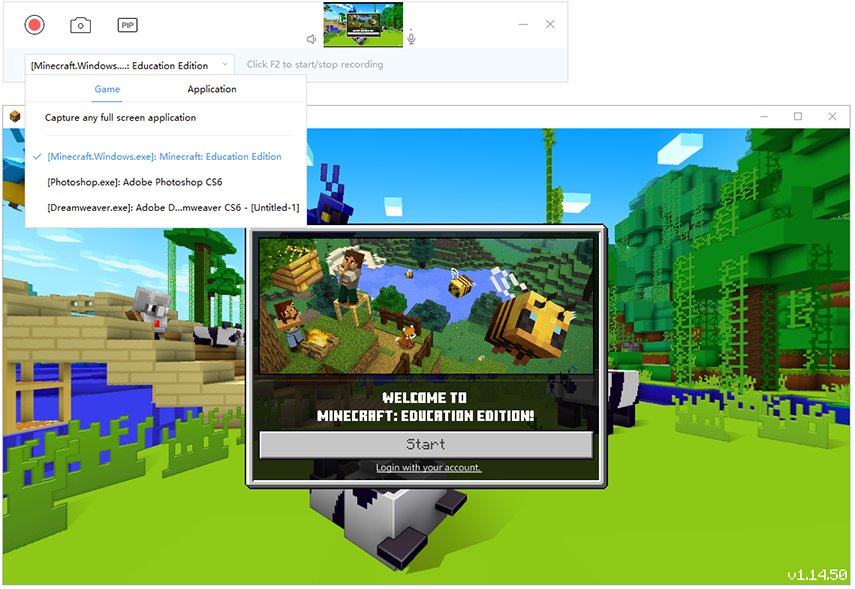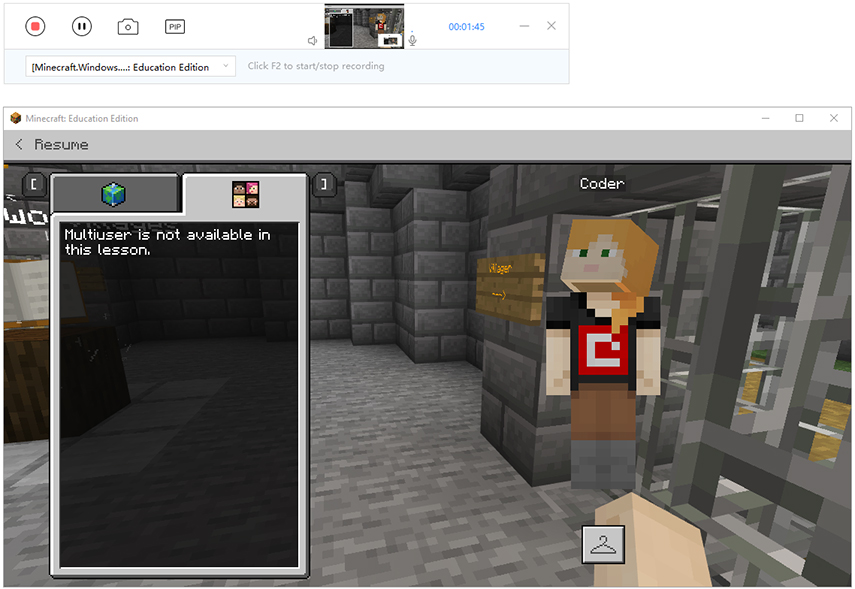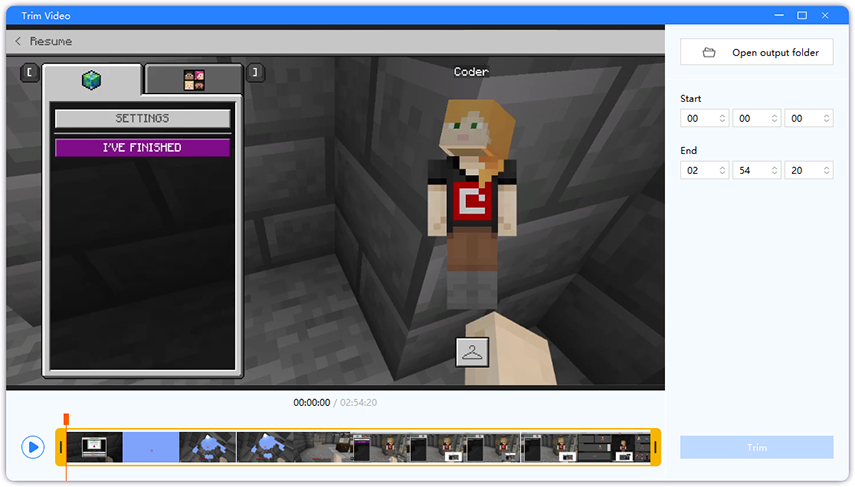Pokud chcete vědět, jak nahrát Minecraft zdarma, pak jsme pro vás připraveni! V současné době je Minecraft jednou z nejpopulárnějších her s miliony hráčů po celém světě. S rostoucí popularitou roste i poptávka po hrách Minecraft na platformách pro streamování videa, jako je YouTube.
Pokud chcete zaznamenat své hry Minecraft a sdílet je na YouTube nebo jakékoli jiné platformě, musíte vědět o nejlepším softwaru, který můžete pro tento účel použít. Upřímně řečeno, existují tisíce dobrých rekordérů obrazovky a může být docela obtížné určit, který z nich by pro vás fungoval nejlépe. Naštěstí jsme již provedli průzkum a našli pro vás dva nejlepší rekordéry obrazovky. Pokračujte ve čtení, abyste získali úplný přehled o těchto záznamech obrazovky a o tom, jak je můžete použít k záznamu vašich her Minecraft.
Co můžete použít k nahrávání Minecraftu?
Než budeme mluvit o tom, jak nahrávat Minecraft, odpovězme na často kladenou otázku, co můžete použít k snadnému nahrávání Minecraftu. Pokud chcete zajistit co nejlepší výsledky při nahrávání her Minecraft, musíte pro tento účel použít dobrý software pro nahrávání obrazovky. Ne všechny videorekordéry, se kterými se můžete setkat online, jsou schopny zaznamenat dobré hraní; nástroje, o kterých bude dále v tomto článku pojednáno, jsou však pravděpodobně nejlepší a nejúčinnější pro účely záznamu her.
Zde je software pro nahrávání dvou obrazovek, díky kterému je pro vás proces nahrávání her Minecraft mnohem jednodušší a zajímavější.
- Studio OBS
- PassFab Screen Recorder
Jak nahrávat Minecraft s OBS
OBS Studio je jedním z nejúčinnějších videorekordérů, který je mezi tvůrci obsahu neuvěřitelně oblíbený. OBS baví uživatele řadou pokročilých funkcí, které vám mohou proces nahrávání her Minecraft mnohem zpříjemnit.
OBS Studio je také software s otevřeným zdrojovým kódem, který je k dispozici pro různé operační systémy, včetně Windows, Mac a dokonce i Linux! Kromě toho je OBS zcela zdarma k použití s absolutně žádnými omezeními. Na rozdíl od většiny jiného bezplatného softwaru pro nahrávání obrazovky je OBS zcela bez reklam, což vám zajišťuje zábavu a příjemný zážitek.
Software nabízí vysoce profesionální uživatelské rozhraní, se kterým se pohodlně pracuje. Pokud máte minulé zkušenosti s rekordéry obrazovky a editory videa, pak je OBS pravděpodobně nejlepší software, který můžete použít k nahrávání her Minecraft; pokud jste však začátečník, můžete se setkat s určitými potížemi při pokusu o používání a pochopení různých funkcí, které tento software nabízí.
Kromě nahrávání videa podporuje OBS také přímé streamování na různé platformy pro streamování videa, jako je YouTube Live, Twitch a další! Většina funkcí nahrávání videa, které OBS nabízí, je vysoce přizpůsobitelná, což zajišťuje, že dosáhnete požadovaného nastavení bez větších problémů. Vzhledem k rozmanitosti funkcí, které nabízí, určitě nebudete zklamáni, pokud zvážíte použití OBS pro účely záznamu her Minecraft.
S tím, co bylo řečeno, pojďme pochopit, jak zaznamenat Minecraft na OBS.
Chcete-li začít, musíte si stáhnout a nainstalovat OBS Studio do počítače. Po úspěšné instalaci softwaru jej spusťte.
Klepnutím na „+“ v části „Zdroje“ přidáte zdroj záznamu pro záznam.
Jako zdroj vyberte „Game Capture“.

Na obrazovce se objeví malé okno. Přidejte vhodný název a stiskněte „OK“.

Klepnutím na „Spustit nahrávání“ zahájíte nahrávání hry Minecraft. Jakmile budete hotovi, klikněte na „Zastavit nahrávání“ pro ukončení a automatické uložení nahrávky.

Jak se zaznamenat při hraní Minecraftu pomocí PassFab Screen Recorder
Pokud hledáte mnohem jednodušší způsob, jak zaznamenat své hry Minecraft, pak vám doporučujeme použít PassFab Screen Recorder . PassFab Screen Recorder je víceúčelový nástroj, který vám může být prospěšný mnoha různými způsoby. PassFab Screen Recorder je placený software; nabízí však velmi velkorysou bezplatnou zkušební verzi, kterou můžete použít k vyzkoušení různých funkcí, které tento software s menšími omezeními nabízí.
PassFab Screen Recorder umožňuje nahrávat obrazovku i webovou kameru. Funkce Obraz v obraze umožňuje současně nahrávat z obrazovky a webové kamery. Tato funkce je vysoce přizpůsobitelná s řadou různých rozložení, velikostí a pozic. Kromě toho vám tento software také umožňuje vybrat požadované rozlišení a snímkovou frekvenci pro vaše nahrávky. Hardwarová akcelerace je podporována PassFab Screen Recorder, aby bylo zajištěno, že software ve vašem systému běží hladce.
Mezi další oblíbené funkce softwaru patří Segment Recording, Image Capture, Mouse Capture, Keystroke Capture, Real-time Drawing, Scheduled Recording a mnoho dalších! Mezi funkce softwaru po nahrávání patří nástroj Trim Video, který můžete použít k definování délky nahrávek a také k odstranění nepotřebných částí nahrávky.
Nyní se podívejme, jak zaznamenat Minecraft na PC pomocí hlasu pomocí PassFab Screen Recorder.
Stáhněte a nainstalujte PassFab Screen Recorder do svého počítače.
PassFab Screen RecorderPo instalaci spusťte software. Na domovské stránce vyberte „Nahrát hru“ a klepnutím na ikonu „PIP“ povolte režim nahrávání obrazu v režimu obrazu. Na druhém navigačním panelu vyberte požadované rozvržení, pozici PIP a velikost PIP.

Nyní vyberte hru, kterou chcete nahrát.

Klepnutím na červený kroužek na navigační liště zahájíte nahrávání.

Po dokončení nahrávání ukončete stisknutím tlačítka „Stop“. Jakmile jste na obrazovce Trim Video, můžete definovat dobu trvání záznamu. Klepnutím na „Otevřít výstupní složku“ se podívejte na záznam.

Jak si vybrat, zda chcete nahrávat videa z Minecraftu na PC
V této fázi vás možná zajímá, který ze dvou výše uvedených záznamů obrazovky je pro vás vhodnější. Níže uvedená tabulka ukazuje věrné srovnání dvou videorekordérů s ohledem na různé klíčové aspekty.
| název | Cena | Uživatelská přívětivost | Uživatelské rozhraní | Úprava videa | Omezení |
|---|---|---|---|---|---|
| OBS | Volný, uvolnit | Není příliš uživatelsky přívětivý | Profesionální uživatelské rozhraní | Nepodporuje editaci videa | Žádná omezení. |
| PassFab Screen Recorder | Volný, uvolnit | Extrémně uživatelsky přívětivý | Vysoce intuitivní uživatelské rozhraní | Podporuje editaci videa. | Bezplatná verze umístí na nahrávky vodoznak. |
Po srovnání dvou záznamů obrazovky lze snadno dojít k závěru, že PassFab Screen Recorder je vhodnější možností pro záznam her Minecraft. Nabízí řadu jednoduchých, ale zajímavých funkcí, které doplňují proces nahrávání hry. PassFab Screen Recorder je ideální volbou pro začátečníky, protože má vysoce intuitivní uživatelské rozhraní. Při pokusu o záznam vašich her Minecraft pomocí PassFab Screen Recorder nenarazíte na žádné potíže.
Závěr
Po přečtení obsahu tohoto článku nyní víte, jak se zaznamenat při hraní Minecraftu. Pokud doufáte, že to uděláte efektivně a bez velkého úsilí, určitě to zkuste použít PassFab Screen Recorder pro tento účel. Proces nahrávání her Minecraft pomocí PassFab Screen Recorder je neuvěřitelně jednoduchý a zajišťuje, že se během procesu nesetkáte s žádnými nepříjemnostmi.